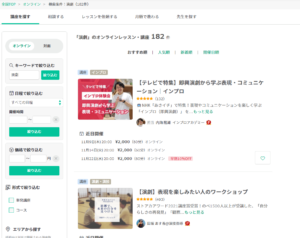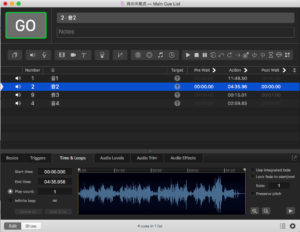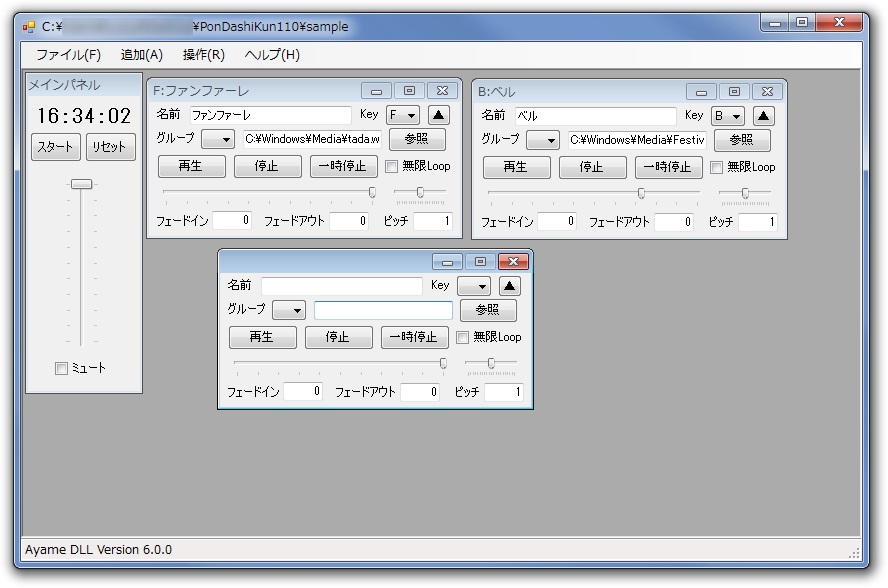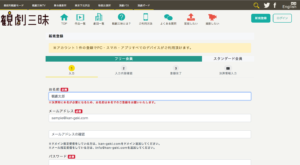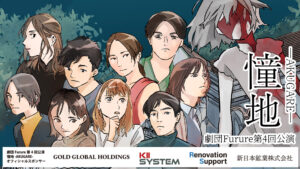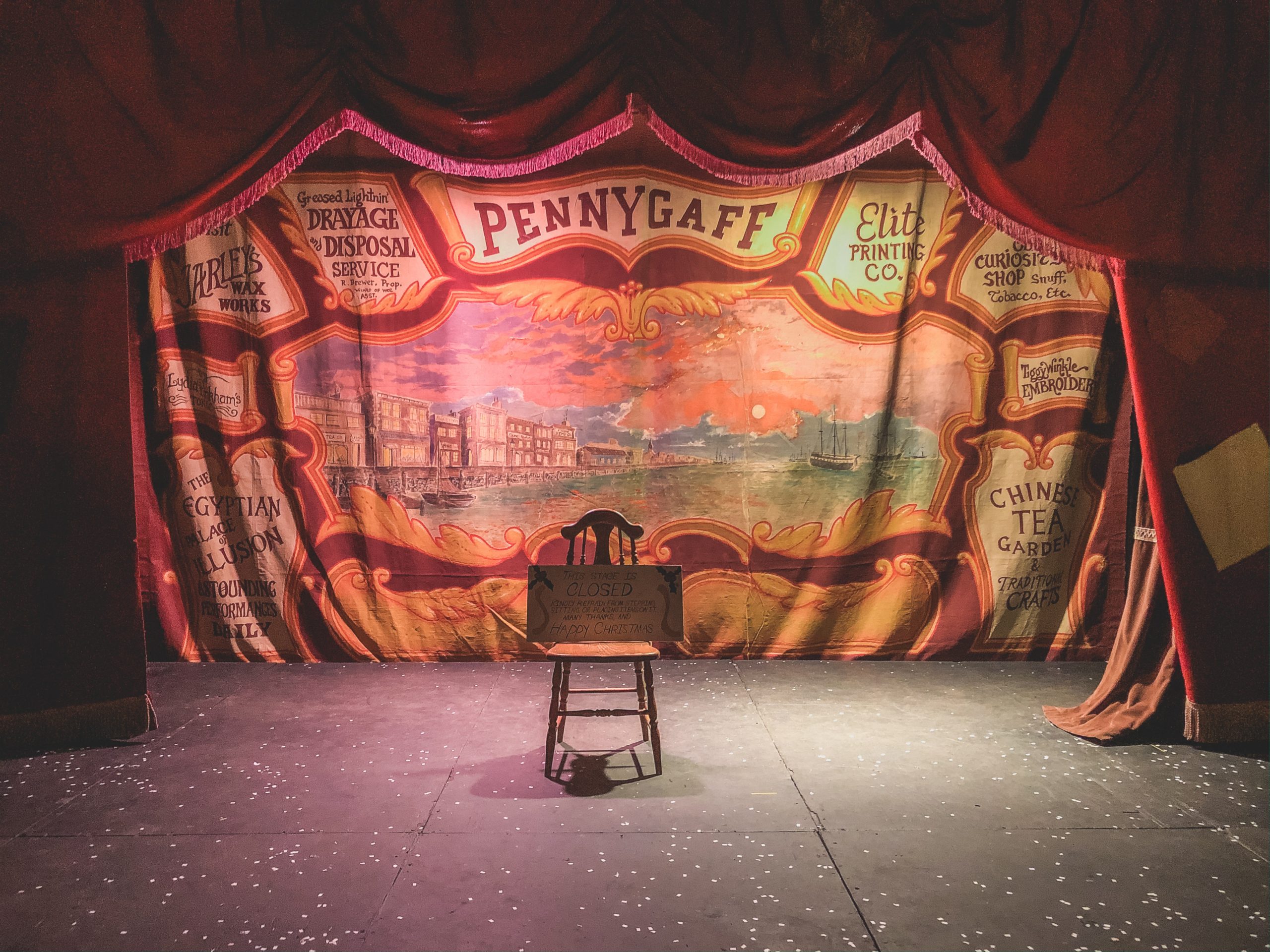「はじめての音響。楽しみだけど、何もわからなくてちょっと不安」
「音を出すのってどうやるの?パソコン?CDプレイヤー?」
「パソコンはもっているけど、結局なんのソフトを使えばいいの?」
そんな人に向けて、今回は音響の「音出しソフト」の選び方と実際のソフトの特徴について説明していきます。
windows版、Mac版に分けて説明します。
音響ソフトの選び方
音響ソフトは無料版だけでも数多くあります。
シンプルなものから、それなりに高機能なものまであります。
とはいえ、高機能だから良いという訳ではなく、高機能になればなるほど操作が複雑になる可能性があることに注意が必要です。
大事なことは、自分ののぞむ音響プランと自分の操作スキルを照らし合わせて自分に合った音響ソフトを見つけることです。
これから挙げるソフトは全て無料なので、一度全部試してみるのもいいかもしれません。
自分のパソコンがwindowsなのかMacなのかにも注意を払う必要がありますね。
音響プランに合った音響ソフトを選ぼう!
演劇 無料の音出しソフトおすすめ3選 windows編
効果音ポンだしくん
効果音ポンだしくんは、無料の音出しソフトのなかで比較的有名なソフトです。
シンプルなデザインで初めての人でも簡単に操作することができます。
演劇などの舞台の音響のみならず、イベントや実況動画などの簡易的な音響でも役に立つでしょう。
全体の音量と、音ごとの個別の音量を別々に調整できるので、音量バランスの調整も可能です。
さらに、指定秒数後にだんだんと音楽が流れるようになるフェード機能もついているので、難しい音響もある程度は可能です。
タイマーという機能もあり、指定時間から一定の時間が経てば音楽が流れるようになります。
これで時間合わせの音響も楽になりますね。
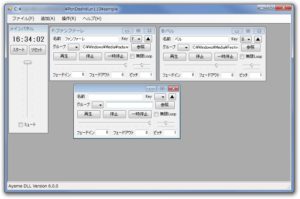
ONJO
ONJOも、シンプルなレイアウトになっています。
最大64個もの音を登録できるの上に、見やすいレイアウトとなっているので、音を出す時に迷うことはなくなるでしょう。
クリックすれば音が流れますが、それに加えてキーボードの割り当てができるため、簡単に音を出せるようになっています。
Sound Effect Attacker
Sound Effect Attackerは、12個の音が登録できます。他のソフトと比べると、少ないように思えますが、簡単な音響ならば、そんなに音が必要なので、12個で十分なときの方が多いでしょう。
他のソフトと比べて、ビジュアル面がかっこよく、テンションが上がること間違いなし!
さらに、高機能でこれまでのソフトに備わっていたフェード機能もあるし、音を重ねることもできます。
非常停止機能というものもついており、間違えた時に全ての音を一度に消すことができます。
何かあった時の対処が存在しているのはありがたいですね。

演劇 無料の音出しソフトおすすめ3選 mac編
Qlab
こちらが一押しのソフトです。
シンプルなレイアウトの割にとても高機能になっていて、学生劇団のやりたいことすべては難なくできるでしょう。
例えば、いろんなスピーカーから違う音を別々に流したり、多くの音を一度に流したり、そんな操作が簡単になっています。
途中から音を流したいなんてのも簡単操作でできるようになっています。
ゲインや音量をソフト上でも変えられるので音量バランスの調整も容易です。
無料版でも一番高機能なソフトだと思います。
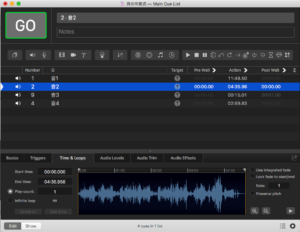
SoundEffects

SoundEffectは、音出しソフトの機能としては、Qlabに劣るかもしれませんが、直感的な操作ができる点では初心者におすすめです。
初期設定で、爆発音やサイレンの音、鐘の音、電話の音など、ある程度の効果音が入っているため、音探しの手間もなく即時に使える点でもおすすめです。
高校演劇の音響などでは、強くおすすめします。
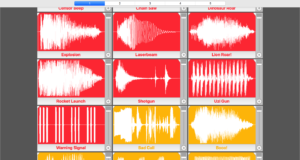
Ableton Live 30日体験版
こちらは他のソフトとは異なり、プロの音響が使う本格的なソフトですので、操作性の面ではできないことはありません。体験版でも全く変わりない操作ができます。
ただし、高機能ということは、どう操作していいかわからなくなることがしばしば起こるので、初心者にはおすすめできません。
高校演劇・大学演劇ではそもそも、そんな多くの機能は必要とされていないので、操作方法がわからないようならば、他のソフトを使うことをお勧めします。
こちらはwindows,Macどちらも対応しているので、windowsユーザーも使用することができ、操作も変わりありません。]
はじめての演劇の音響でおすすめの本はこちら
はじめての音響ならば、詳しい人に聞くのが一番です。しかし、周りに音響に詳しい方がいなければどうすればいいでしょうか?
その場合、本を買って読むことをおすすめします。体系的に内容が整理されており、大事なことをメモすることもできます。
音響ソフトを使ってみて実践的なことがしたいと思ったら、これらの本を買って読んでみましょう!
まとめ
いかがでしょうか?
音響の音出しソフトは数が多く、迷いやすいですが、自分の操作スキルと目指したい音響プランと照らし合わせて最適なものを選びましょう。
高機能が必ずしもいいわけではないことに注意が必要です。
PR:演劇がうまくなりたいあなたに!
自宅でできるオンライン演劇講座に興味はありませんか?
演劇がうまくなりたいけど、近くに入れる劇団がない。
あるいは、高校に演劇部がないという人におすすめのオンライン演劇講座があります。
よろしければこちらの記事もごらんください。